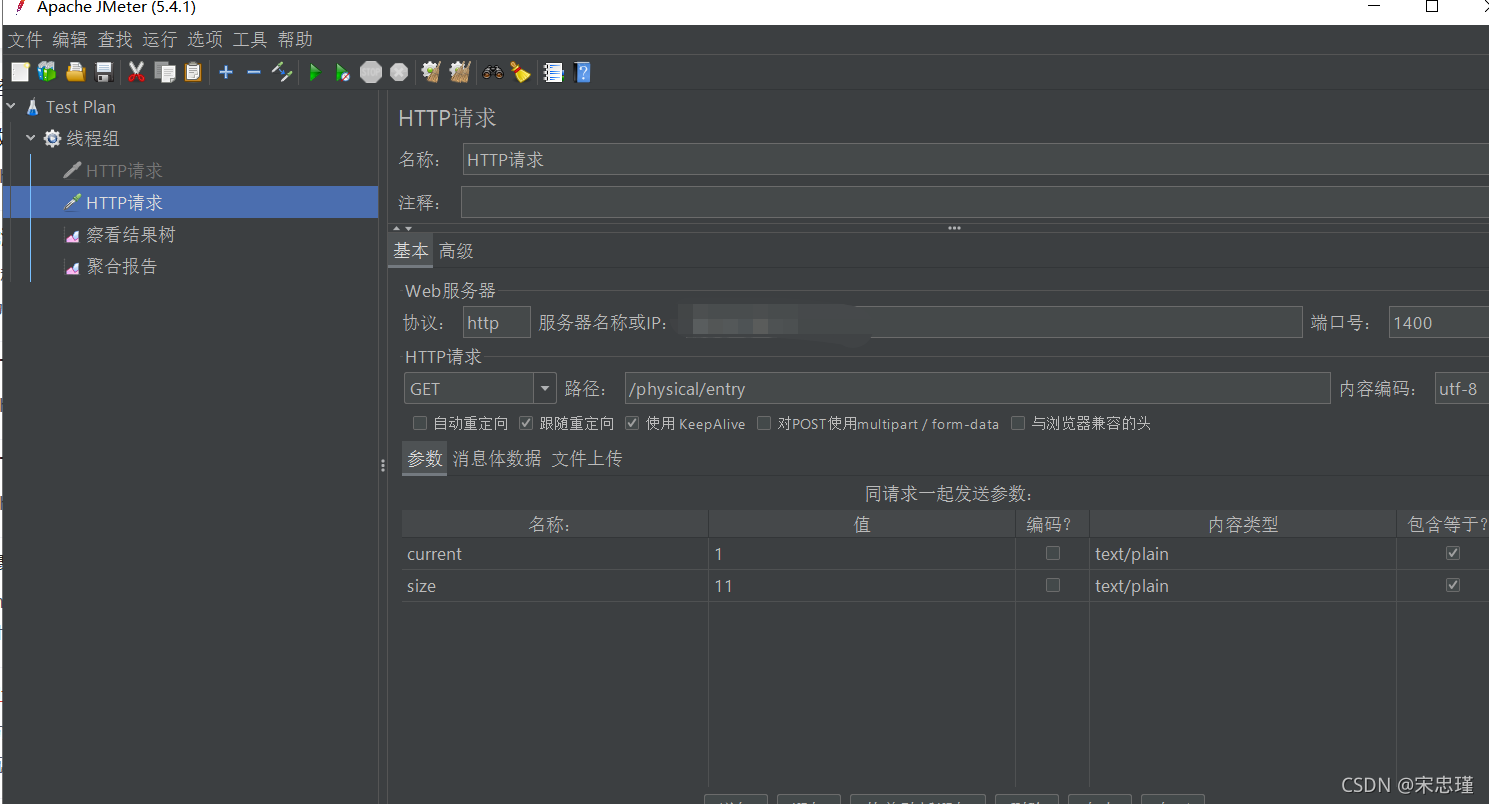使用 JMeter 进行压力测试
-
一.前言
压力测试是每一个Web应用程序上线之前都需要做的一个测试,他可以帮助我们发现系统中的瓶颈问题,减少发布到生产环境后出问题的几率;预估系统的承载能力,使我们能根据其做出一些应对措施。所以压力测试是一个非常重要的步骤,下面我带大家来使用一款压力测试工具JMeter。下载地址官网:http://jmeter.apache.org/download_jmeter.cgi
-
准备工作
因为JMeter是使用JAVA写的,所以使用JMeter之前,先安装JAVA环境,本文就不讲不如安装JAVA环境了。. -
JAVA环境变量配置:https://jingyan.baidu.com/article/fd8044fa2c22f15031137a2a.html
jmter启动:解压下载的二进制包,进入bin目录,使用jmeter.bat启动程序。
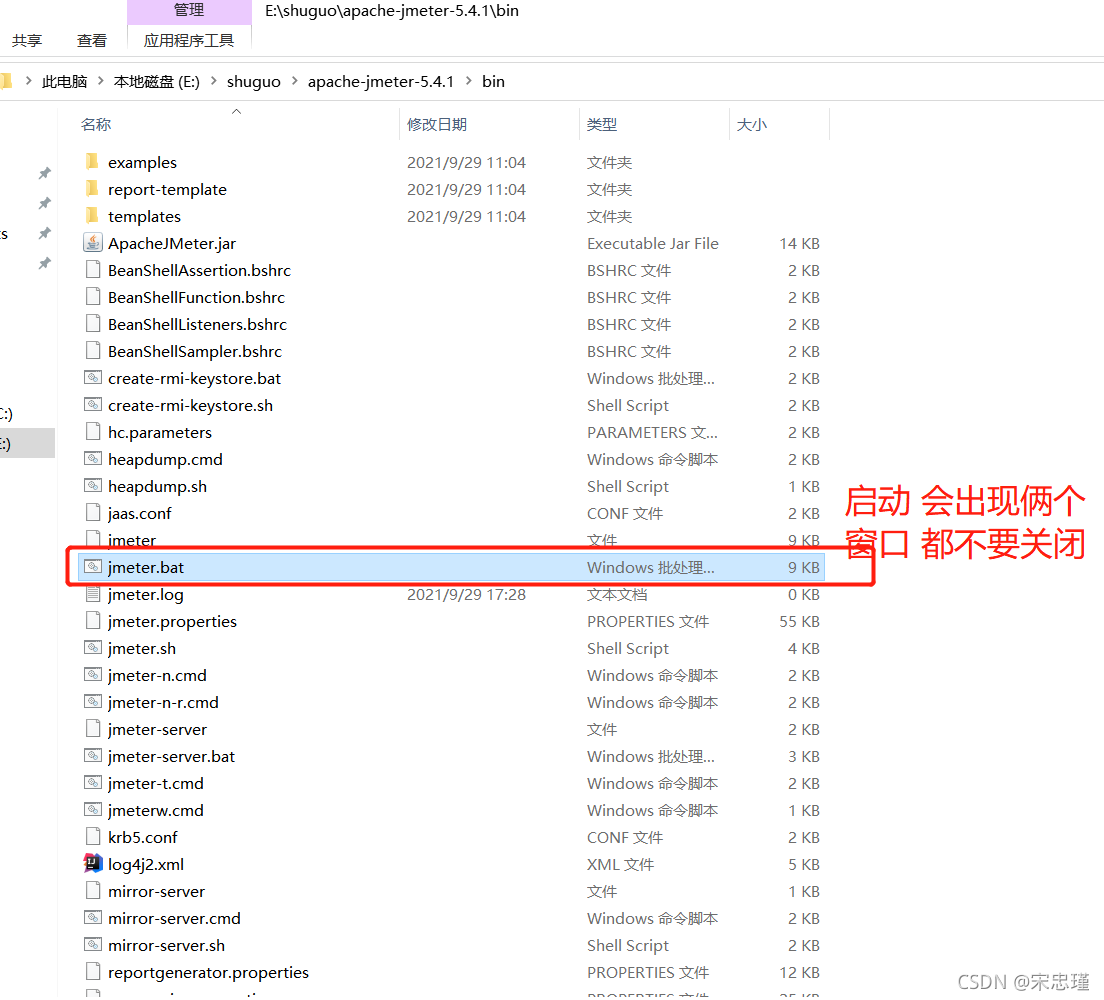
启动之后会有两个窗口,一个cmd窗口,一个JMeter的 GUI。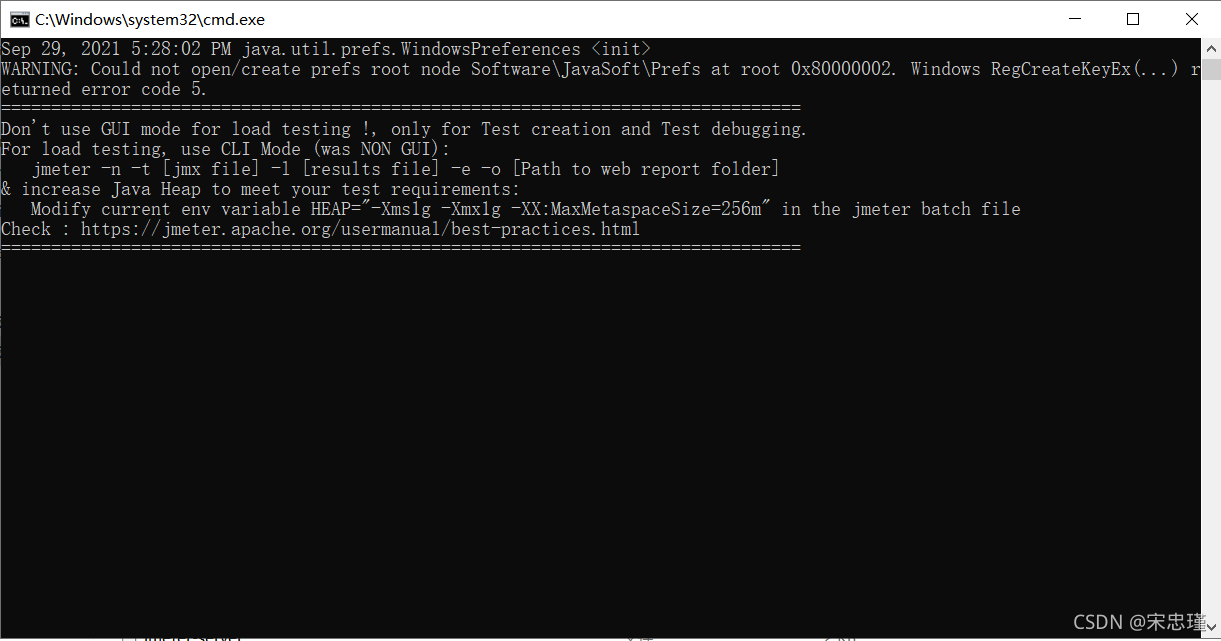 上面的意思就是:不要使用GUI运行压力测试,GUI仅用于压力测试的创建和调试;执行压力测试请不要使用GUI。使用下面的命令来执行测试:
上面的意思就是:不要使用GUI运行压力测试,GUI仅用于压力测试的创建和调试;执行压力测试请不要使用GUI。使用下面的命令来执行测试:
一.窗口就是我们的压测工具了
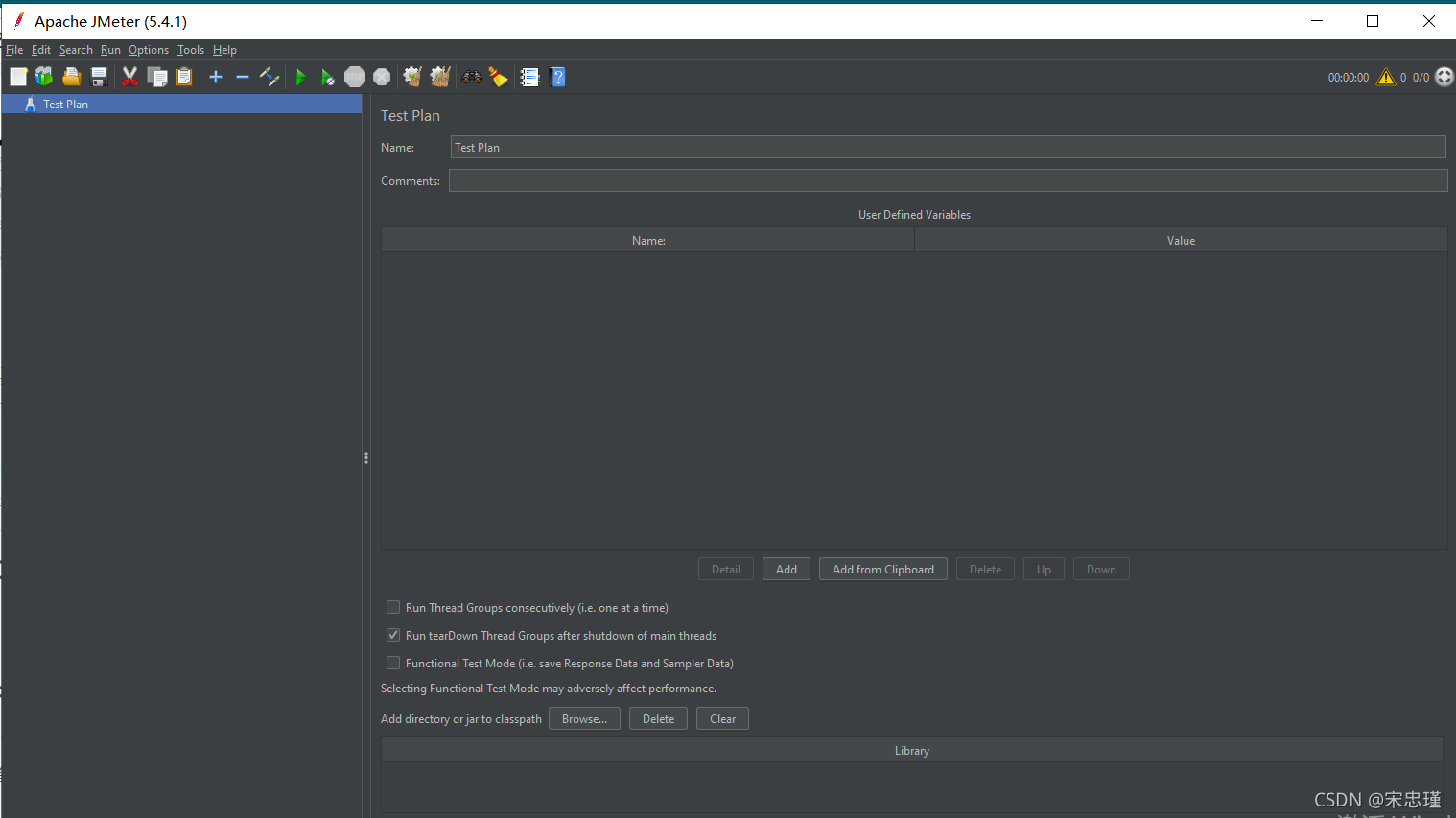
1.更改语言为中文
官方默认为我们提供了简体中文。通过 【Options】->【Choose Language】变更为简体中文
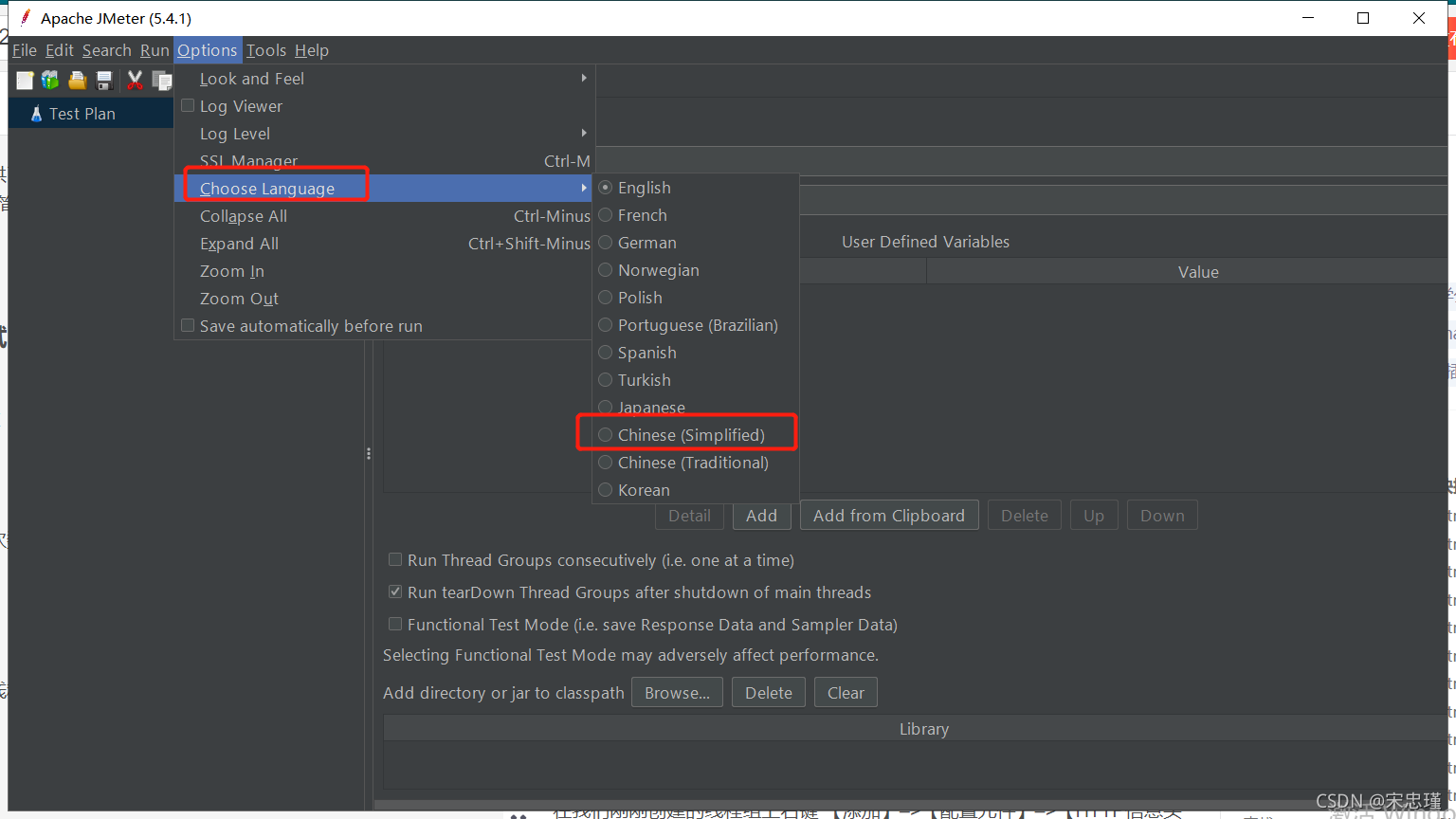
2. 通过 【选项】->【放大】设置软件图形界面比例大小
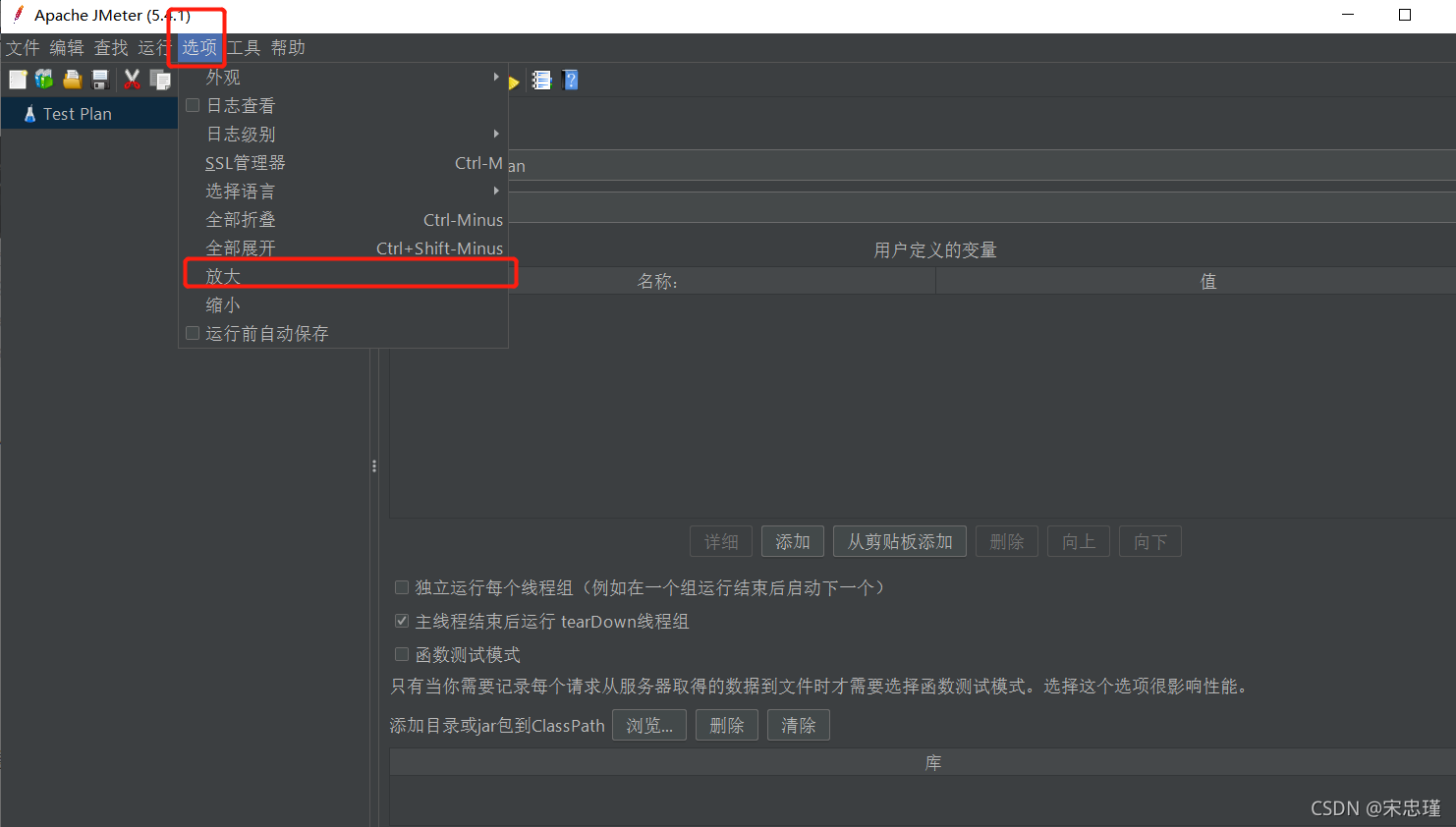
二.创建测试
1.创建线程组
在“测试计划”上右键 【添加】–>【线程(用户)】–>【线程组】。
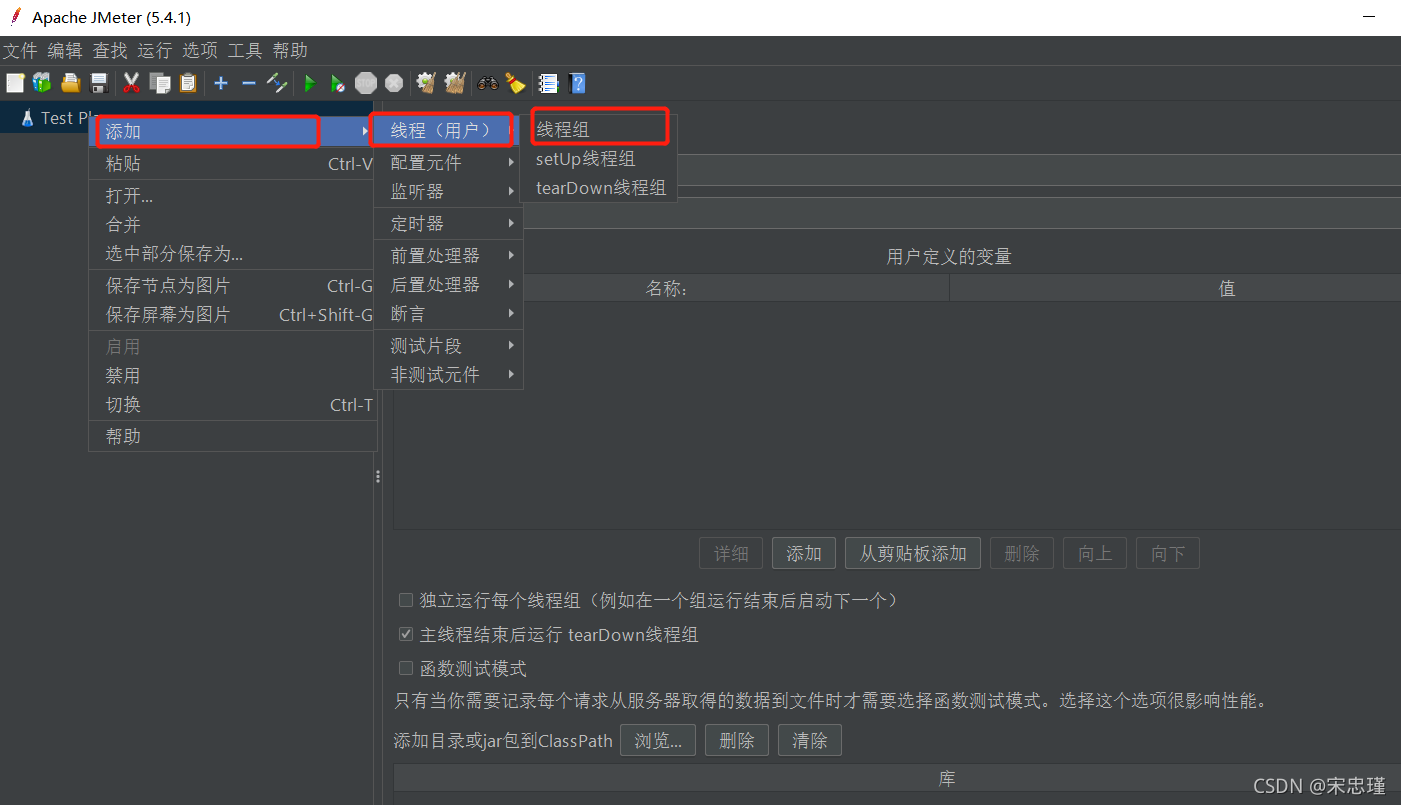
设置线程数和循环次数。我这里设置线程数为500,循环一次。
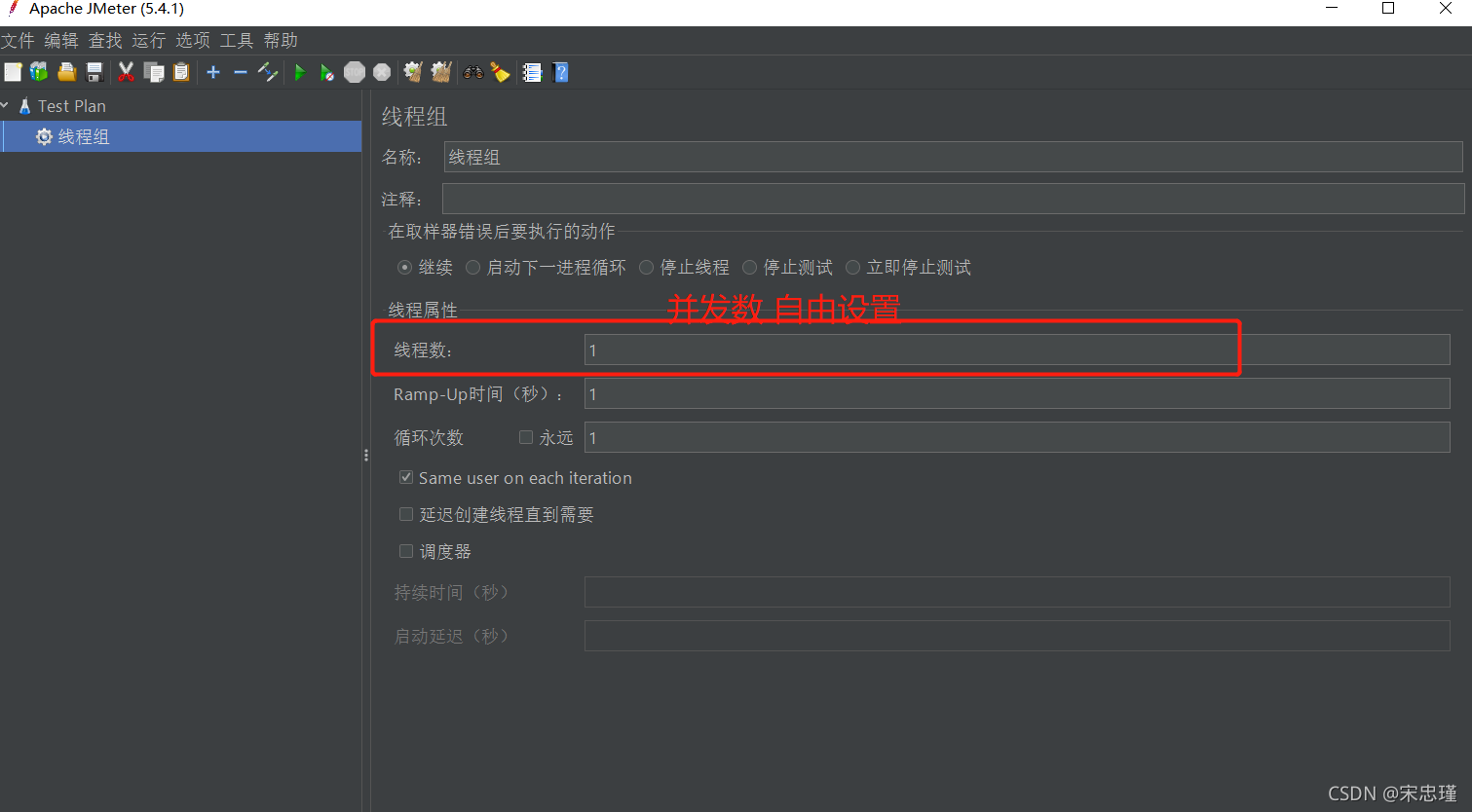
2.配置元件
在我们刚刚创建的线程组上右键 【添加】–>【配置元件】–>【HTTP请求默认值】。这是为了我们方便设置统一的ip地址 和端口,不需要每次新建一个http请求填写ip和端口。

配置我们需要进行测试的程序协议、ip地址、端口
配置的优势:当所有的接口测试的访问域名和端口都一样时,可以使用该元件,一旦服务器地址变更,只需要修改请求默认值即可。
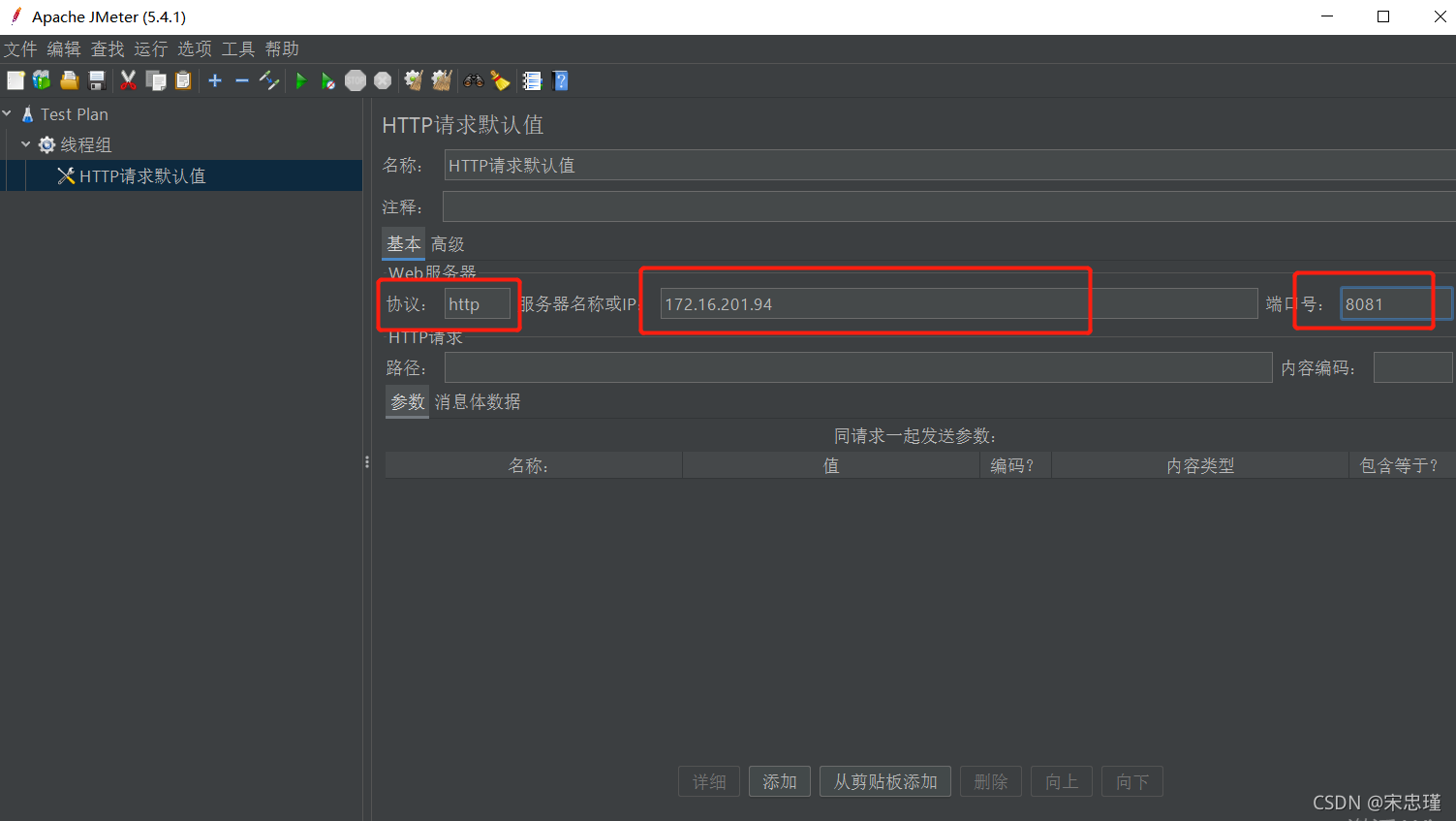
3.创建HTTP请求
在“线程组”右键 【添加-】->【取样器】–>【HTTP 请求】设置我们需要测试的API的请求路径和数据。我这里是用的json
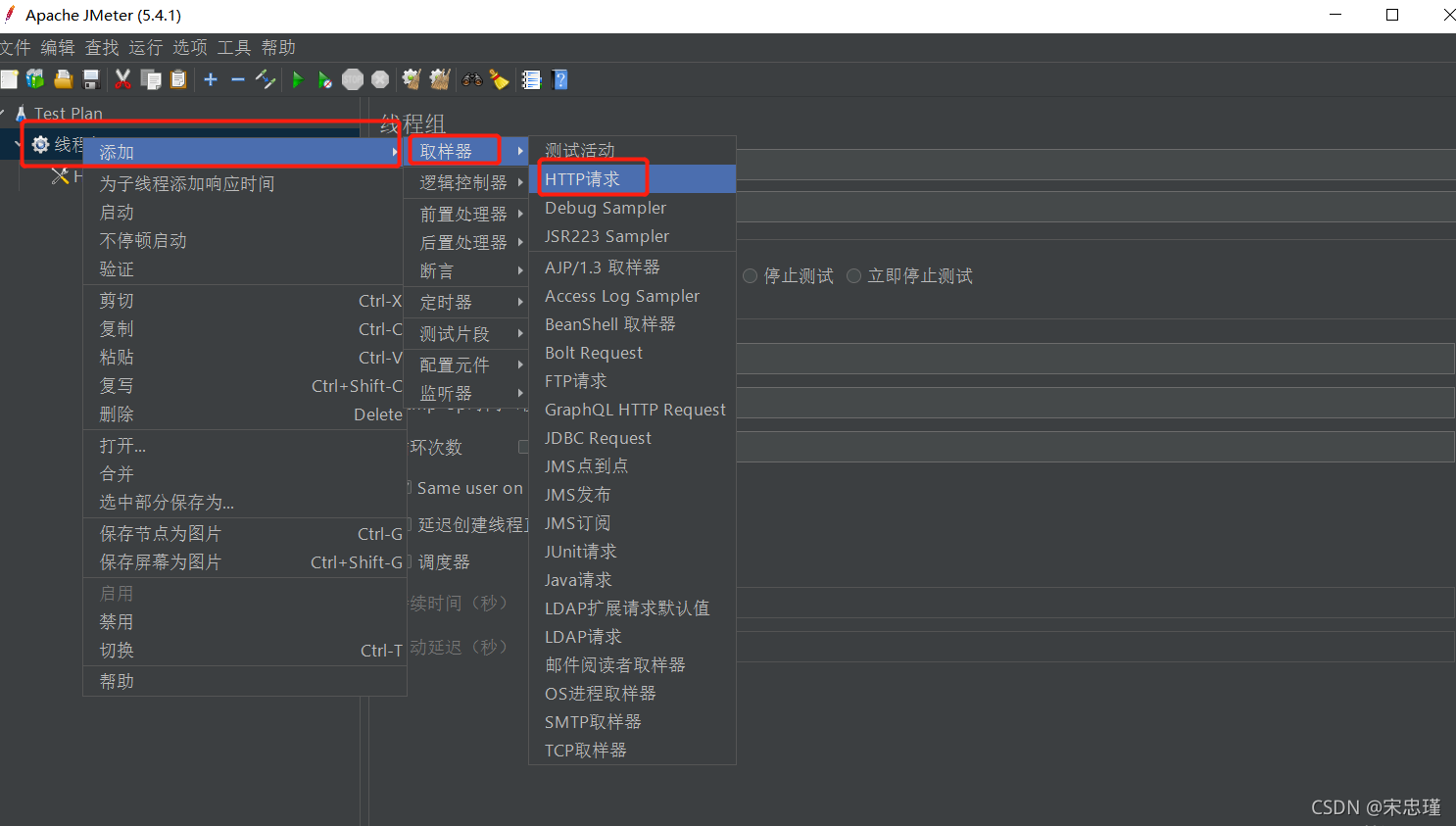
我来演示一个比较麻烦的文件上传
这是postman接口参数,下面我们通过jmter来实现
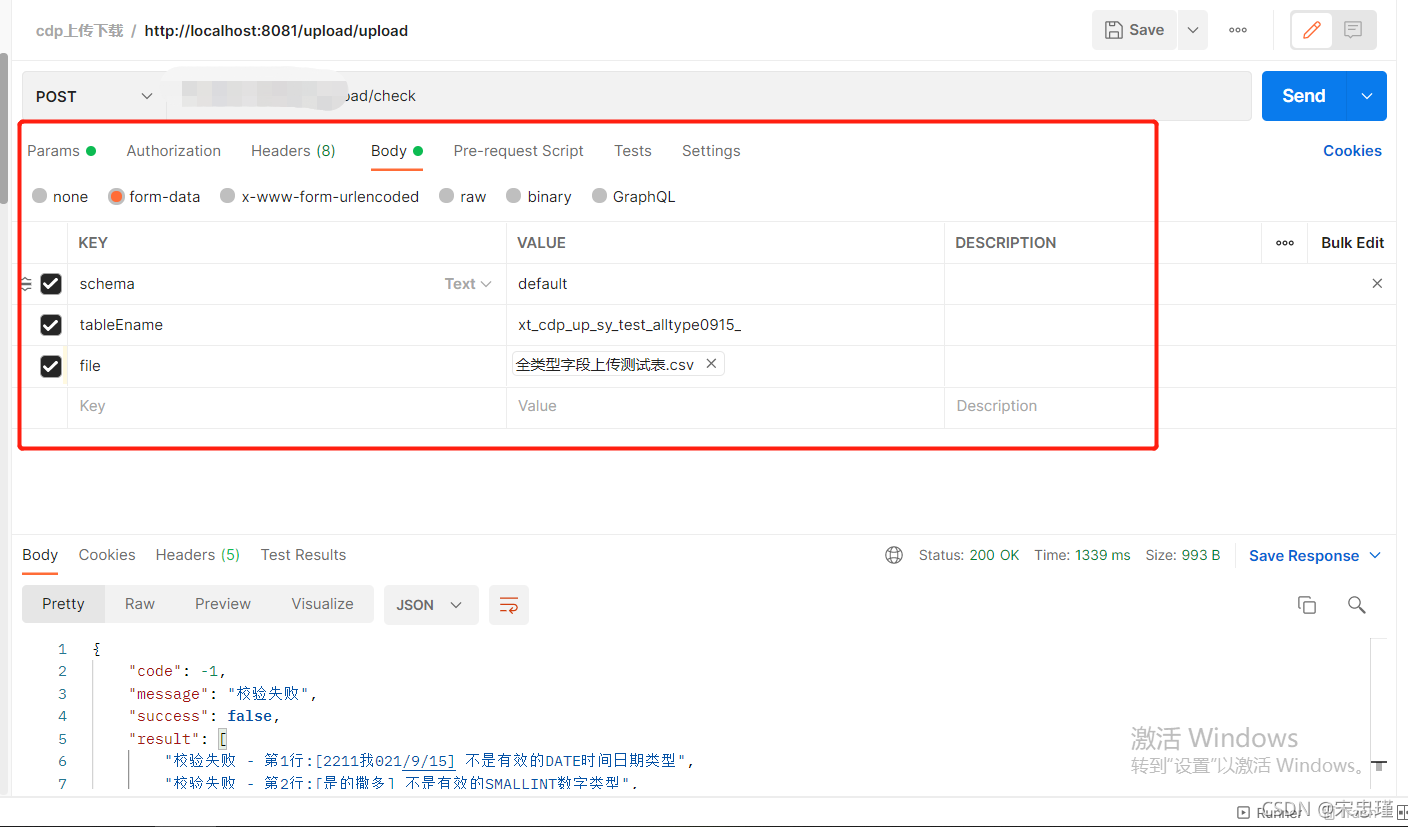
1.【http请求】首先设置下图,总共2步骤
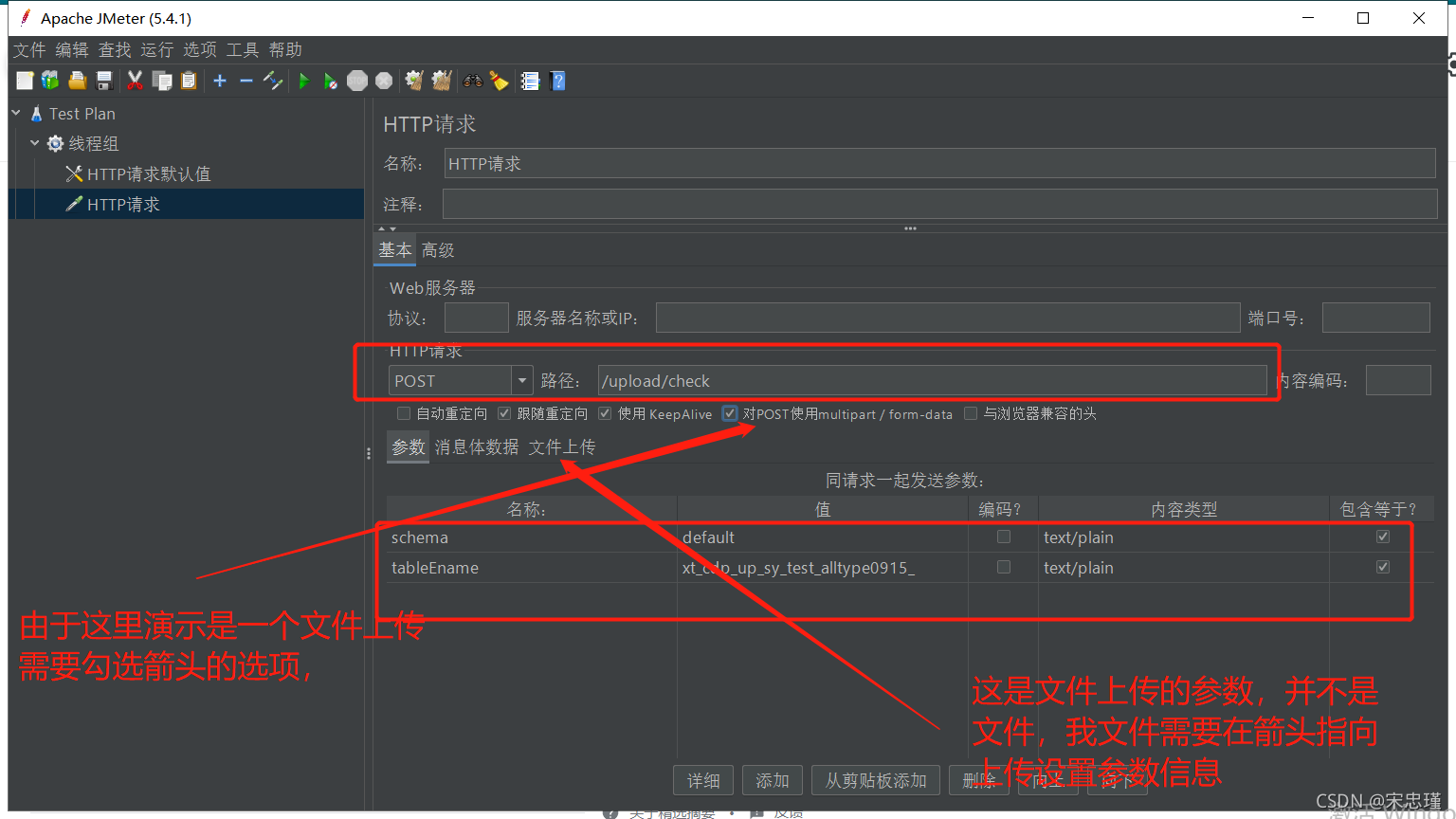
2.【http请求】点击文件上传暗流 设置excel文件参数
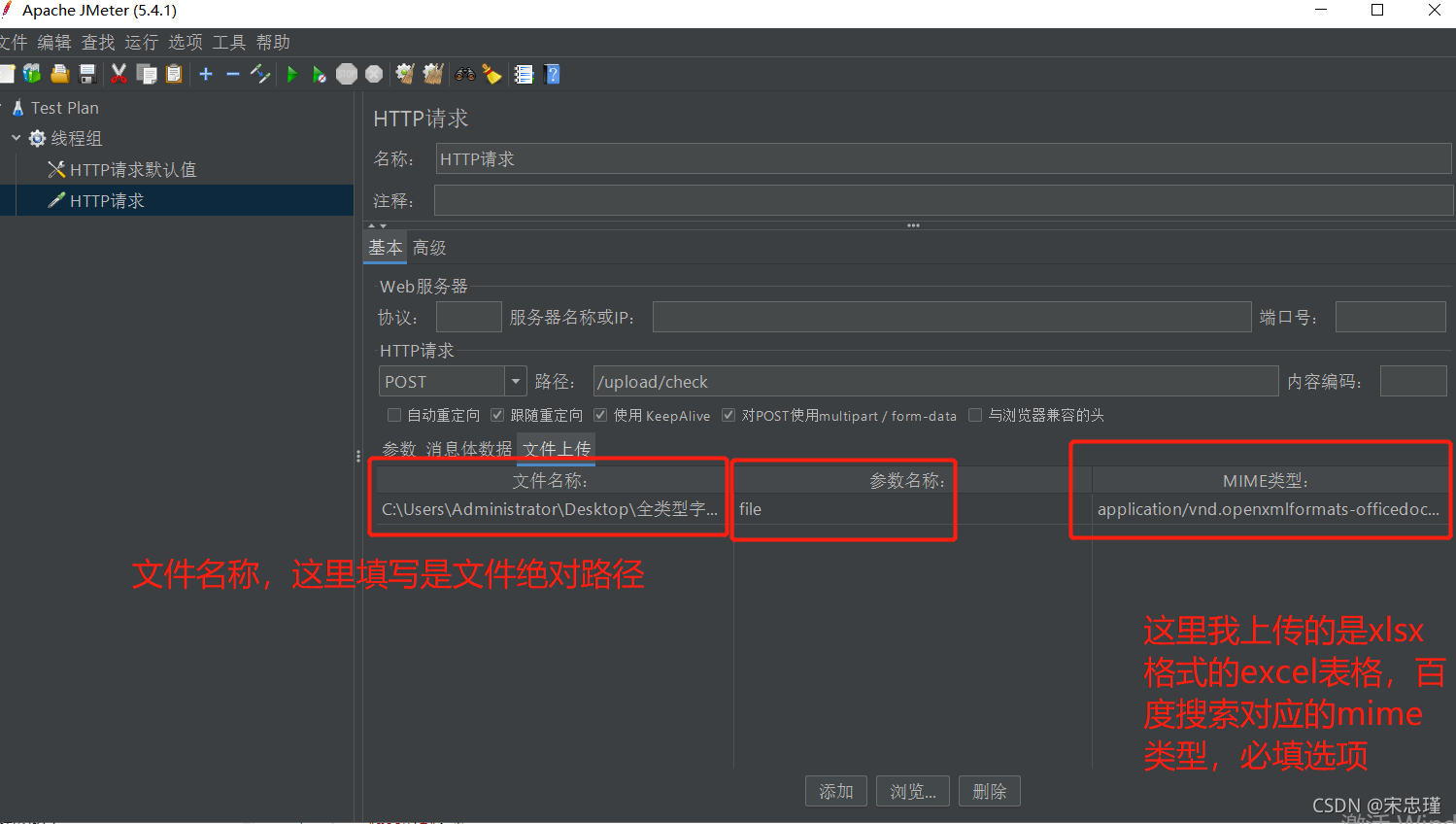
4.上传文件可以忽略添加HTTP请求头
如果是post普通接口的需要设置一下
在我们刚刚创建的线程组上右键 【添加】–>【配置元件】–>【HTTP信息头管理器】。
因为我要传输的数据为json,所以设置一个 Content-Type:application/json

5.添加察看结果树 查看http请求发送状态
在我们刚刚创建的线程组上右键 【添加】–>【监听器】–>【察看结果树】。

6.添加聚合报告 查看线程的执行数量和平均耗时 吞吐量
在我们刚刚创建的线程组上右键 【添加】–>【监听器】–>【聚合报告】。
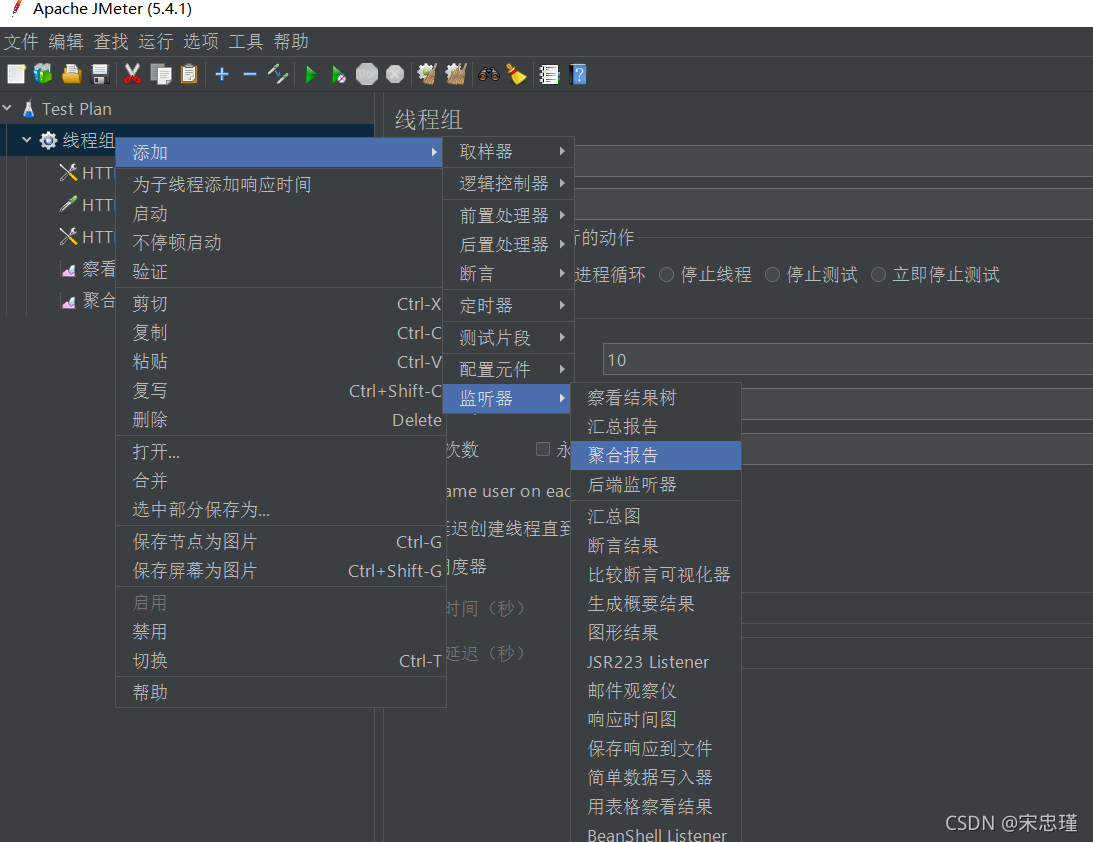
7.然后点击运行按钮就可以看到结果了。
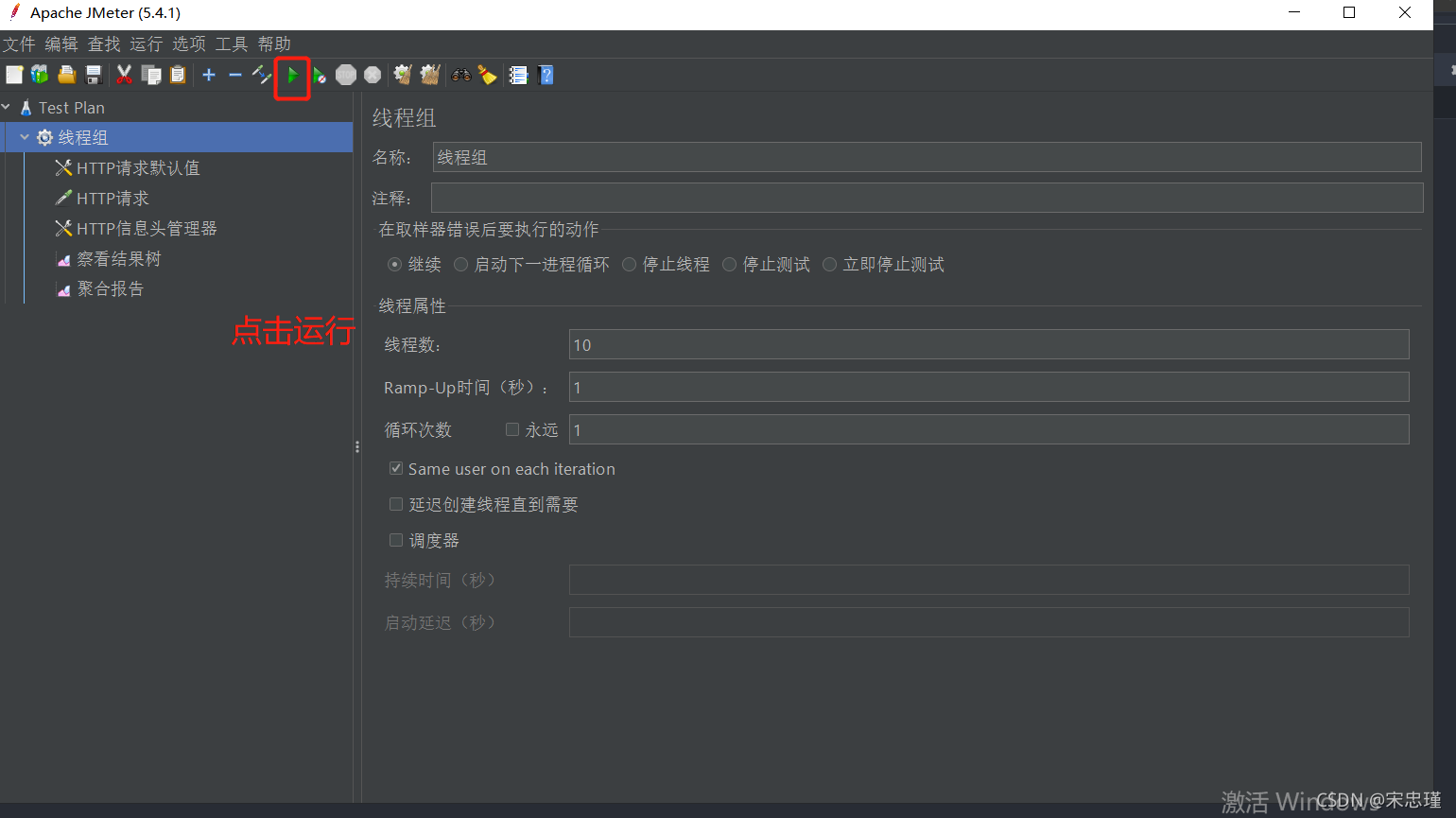
8.运行结果:
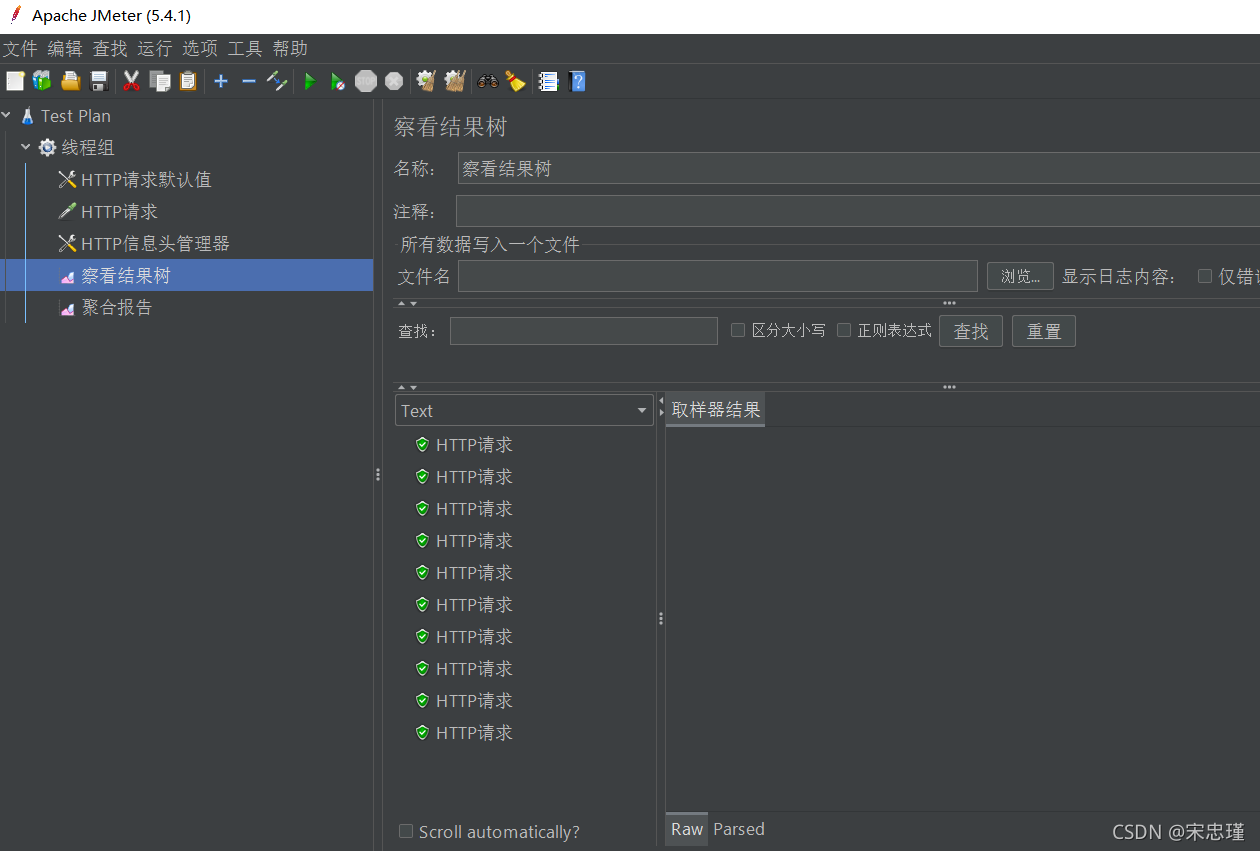
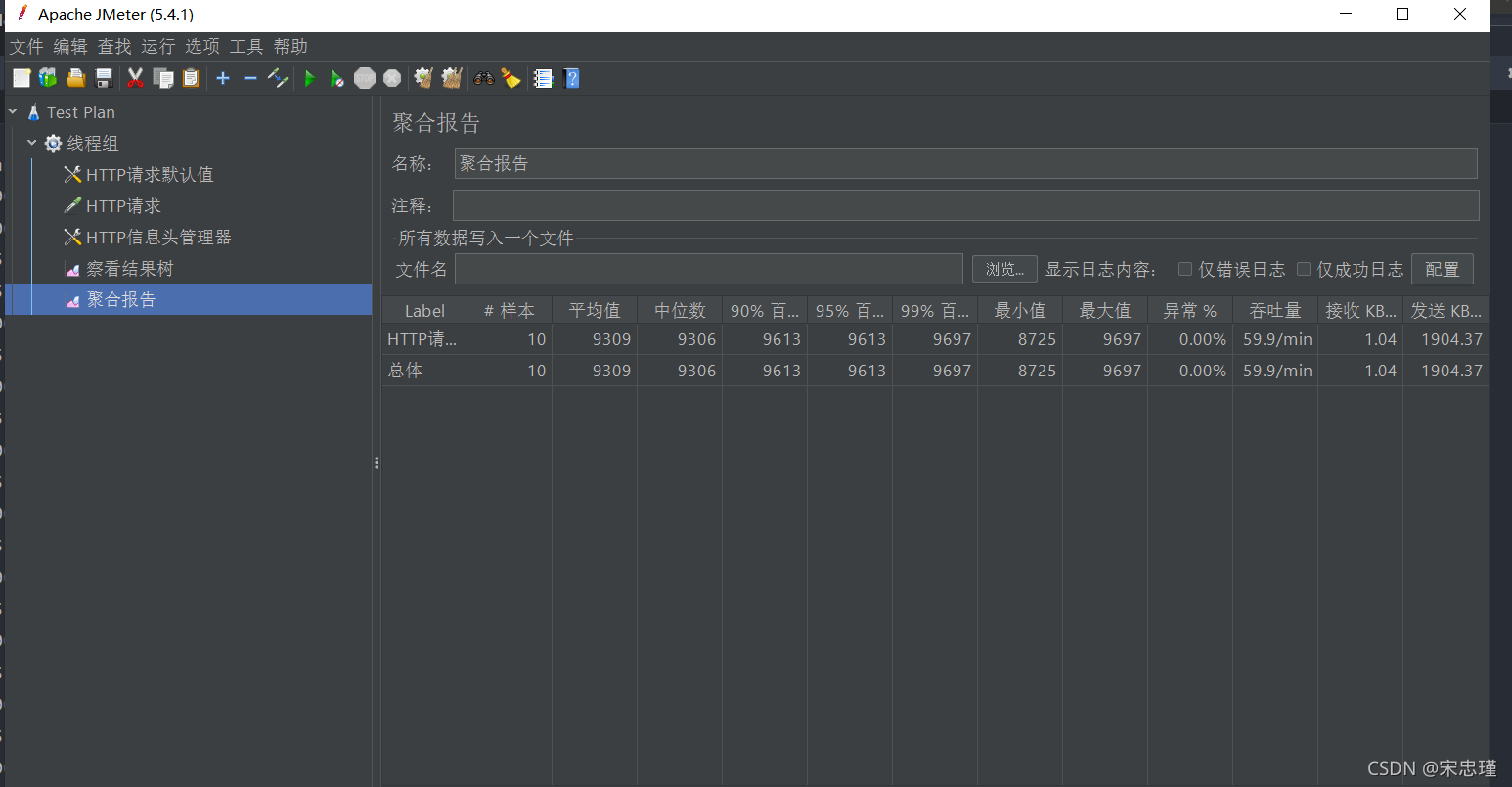
9.测试计划创建完成
记得点保存。
六.写在最后
线程数量和循环次数将会影响最终的测试报告,请大家多多测试。
Get请求并发测试